
यह सॉफ़्टवेयर सामान्य कंप्यूटर त्रुटियों की मरम्मत करेगा, आपको फ़ाइल हानि, मैलवेयर, हार्डवेयर विफलता से बचाएगा और अधिकतम प्रदर्शन के लिए आपके पीसी को अनुकूलित करेगा। पीसी की समस्याओं को ठीक करें और 3 आसान चरणों में अभी वायरस निकालें:
- रेस्टोरो पीसी रिपेयर टूल डाउनलोड करें जो पेटेंट प्रौद्योगिकी के साथ आता है (पेटेंट उपलब्ध यहां).
- क्लिक स्कैन शुरू करें Windows समस्याएँ ढूँढ़ने के लिए जो PC समस्याएँ उत्पन्न कर सकती हैं।
- क्लिक सभी की मरम्मत आपके कंप्यूटर की सुरक्षा और प्रदर्शन को प्रभावित करने वाली समस्याओं को ठीक करने के लिए
- रेस्टोरो द्वारा डाउनलोड किया गया है 0 इस महीने पाठकों।
यदि आपके पास स्मार्ट टीवी नहीं है तो स्क्रीन मिररिंग तकनीक बहुत अच्छी हो सकती है, लेकिन फिर भी आप बड़ी स्क्रीन पर वीडियो स्ट्रीम करने के लिए उत्सुक हैं।
इस सुविधा के साथ, आपके पास वह सब कुछ हो सकता है जो आपके संगत में है विंडोज 10 फोन या टैबलेट के डिस्प्ले को a की मदद से टीवी पर दिखाया जाएगा Roku स्टीमिंग डिवाइस या रोकू टीवी।
इसके अलावा, यह बस के बारे में नहीं है
मिररिंग वीडियो लेकिन विंडोज 10 डिवाइस पर प्रदर्शित होने वाली किसी भी चीज को टीवी पर आसानी से दोहराया जा सकता है। इसमें चित्र, संगीत, वेब पेज और लगभग सभी चीजें शामिल हैं।ऐसे परिदृश्य में, टीवी स्वयं विंडोज 10 डिवाइस का विस्तार बन जाता है, आपके विंडोज डिवाइस के डिस्प्ले पर जो कुछ भी होता है वह टीवी पर भी दिखाई देता है।
द्वारा उपयोग की जाने वाली मिररिंग तकनीक रोकु पर आधारित है Miracast मानक, जो लैपटॉप, स्मार्टफोन या टैबलेट जैसे उपकरणों के बीच बाहरी डिस्प्ले जैसे टीवी, प्रोजेक्टर या मॉनिटर के बीच एक स्थिर संचार स्थापित करता है।
यह सब वायरलेस तरीके से होता है, यही वजह है कि मिराकास्ट को वाई-फाई पर एचडीएमआई भी माना जाता है।
साथ ही, जबकि विंडोज 10 के लिए बिल्ट-इन सपोर्ट के साथ आता है Miracast, ऐसे कुछ संस्करण हैं जो नहीं करते हैं। इसलिए, एक अच्छा पहला कदम होगा जांचें कि क्या आपका विंडोज 10 डिवाइस मिराकास्ट तैयार है इससे पहले कि आप मिररिंग शुरू करना चाहें।
कैसे जांचें कि आपका विंडोज 10 डिवाइस मिराकास्ट सक्षम है?
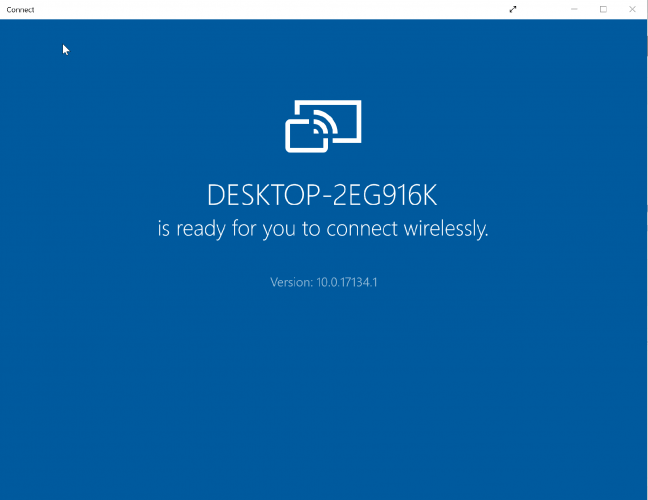
- प्रकार जुडिये में कॉर्टाना सर्च बॉक्स. खोज परिणाम से, चुनें जुडिये
- यदि आपका विंडोज 10 इंस्टॉलेशन मिराकास्ट को सपोर्ट करता है, तो निम्न संदेश के साथ एक नई विंडो खुलेगी: xyz आपके लिए वायरलेस तरीके से कनेक्ट होने के लिए तैयार है (जहाँ xyz आपके डिवाइस का नाम है).
- हालाँकि, आपको पता चल जाएगा कि यह इसके विपरीत है यदि आपको यह संदेश देखने को मिलता है: यह डिवाइस मिराकास्ट का समर्थन नहीं करता है, इसलिए आप इसे वायरलेस तरीके से प्रोजेक्ट नहीं कर सकते हैं.
इसके अलावा, आपको पहले अपने विंडोज 10 डिवाइस पर चीजों को सेट करना होगा और अपने Roku TV के साथ एक कनेक्शन स्थापित करना होगा। आपको यह भी सुनिश्चित करना होगा कि आपका Roku डिवाइस स्क्रीन मिररिंग का समर्थन करता है।
अपने विंडोज 10, 8.1 स्क्रीन को वायरलेस तरीके से मिरर करने के लिए मिराकास्ट का उपयोग करें
आमतौर पर, आपका Roku डिवाइस कम से कम चलना चाहिए रोकू ओएस संस्करण 7.7 स्वचालित रूप से दर्पण करने में सक्षम होने के लिए। किसी भी मामले में, यह सुनिश्चित करना हमेशा सर्वोत्तम होता है कि आप नवीनतम OS संस्करण चला रहे हैं।
आप दबाकर ऐसा कर सकते हैं घर बटन चालू रोकू रिमोट और चुनें समायोजन > प्रणाली > सिस्टम का आधुनिकीकरण > अब जांचें.
संभावित त्रुटियों का पता लगाने के लिए सिस्टम स्कैन चलाएँ

डाउनलोड रेस्टोरो
पीसी मरम्मत उपकरण

क्लिक स्कैन शुरू करें विंडोज मुद्दों को खोजने के लिए।

क्लिक सभी की मरम्मत पेटेंट प्रौद्योगिकियों के साथ मुद्दों को ठीक करने के लिए।
सुरक्षा समस्याओं और मंदी का कारण बनने वाली त्रुटियों का पता लगाने के लिए रेस्टोरो रिपेयर टूल के साथ एक पीसी स्कैन चलाएँ। स्कैन पूरा होने के बाद, मरम्मत प्रक्रिया क्षतिग्रस्त फाइलों को ताजा विंडोज फाइलों और घटकों के साथ बदल देगी।
इसके अलावा, इसके रोकू एक्सप्रेस, मॉडल 3900 तथा रोकू एक्सप्रेस+ मॉडल 3910 जो स्क्रीन मिररिंग को सपोर्ट करता है। विशेष रूप से, मॉडल 3910मिररिंग का समर्थन करेंकेवल एचडीएमआई आउटपुट और किसी अन्य तरीके से नहीं।
मैं विंडोज 10 को Roku में कैसे मिरर करूं?
विंडोज 10 डिवाइस से स्क्रीन मिररिंग:
प्रक्रिया वास्तव में आसान है ताकि आप कुछ ही मिनटों में मिरर करना शुरू कर सकें। शुरू करने से पहले, आपको अपने Roku डिवाइस पर स्क्रीन मिररिंग को सक्षम करना होगा। यहां बताया गया है कि आप ऐसा कैसे करते हैं:
पर क्लिक करें घर आप पर बटन रोकू रिमोट और चुनें समायोजन बाईं ओर के विकल्पों की सूची से। चुनते हैं स्क्रीन मिरर विकल्प को सक्षम करने के लिए। बस इतना ही।
इसके बाद, आपके विंडोज 10 डिवाइस के साथ पालन किए जाने वाले चरण यहां दिए गए हैं।
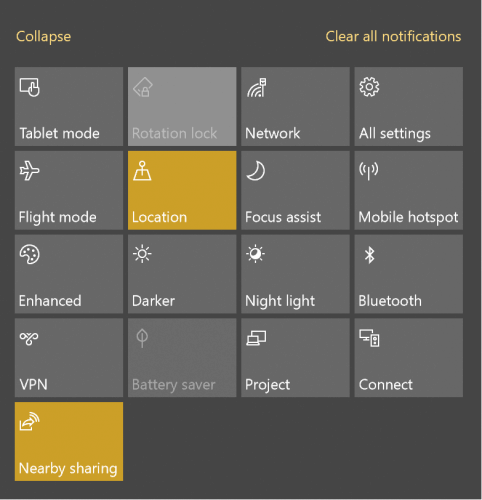
- लॉन्च एक्शन सेंटर: आप बस सबसे निचले दाएं कोने पर क्लिक करके ऐसा कर सकते हैं। यह प्रासंगिक है चाहे आपके पास हो टैबलेट मोडसक्षम या विकलांग तुम्हारे ऊपर विंडोज 10 डिवाइस. के लिये विंडोज 10 मोबाइल, ऊपर से नीचे की ओर स्वाइप करके आसानी से एक्शन सेंटर लॉन्च किया जा सकता है।
- कनेक्ट विकल्प चुनें: इसे एक्शन सेंटर के नीचे दिखाना चाहिए। यदि नहीं, तो पर क्लिक करें विस्तार एक्शन सेंटर में आपके पास मौजूद सभी विकल्पों को प्रकट करने के लिए नीचे लिंक करें।
- अब आपको अपने आस-पास मौजूद सभी वायरलेस डिस्प्ले और ऑडियो डिवाइस की सूची देखने में सक्षम होना चाहिए।
- अपने पर क्लिक करें रोकू डिवाइस और उसके बाद ऑन-स्क्रीन निर्देशों का पालन करें।
उपरोक्त आपके Roku डिवाइस को आपके टीवी पर ऑन-स्क्रीन प्रॉम्प्ट प्रदर्शित करने के लिए ले जाएगा जहां आपको निम्न विकल्पों में से एक को चुनना होगा:
- हमेशा स्वीकार करें: इसे चुनने से आपका विंडोज 10 डिवाइस की सूची में जुड़ जाएगा अनुमत डिवाइस ताकि हर बार जब आप अपने डिवाइस को Roku से कनेक्ट करें, तो यह प्रॉम्प्ट अब और नहीं होगा। आपको सही तरीके से मिरर करना शुरू करना होगा।
- स्वीकार करना: यह एक बार की व्यवस्था के लिए बनाता है जहां सामग्री केवल वर्तमान क्षण के लिए Roku डिवाइस पर प्रतिबिंबित होती है। प्रत्येक बाद के प्रयास के लिए, आपको फिर से चुनाव करना होगा।
- नज़रअंदाज़ करना: यह, निश्चित रूप से, वर्तमान कनेक्शन अनुरोध को अवरुद्ध करता है ताकि आप अपने Roku डिवाइस पर सामग्री को मिरर करने में सक्षम न हों।
- हमेशा अनदेखा करें: आपके डिवाइस को मिलते ही यह फिर से सबसे कठोर कदम है काली सूची में डाले Roku डिवाइस पर हमेशा के लिए और में जोड़ा जाता है अवरोधित उपकरण बाद के सभी प्रयासों के दौरान टीवी पर कोई भी ऑन-स्क्रीन संकेत प्रदर्शित नहीं होगा।
यहां ध्यान देने वाली बात यह है कि उपरोक्त सेटिंग सहित की सूची की अनुमति या अवरोधित डिवाइस सूची को वर्तमान आवश्यकताओं के अनुरूप बदला जा सकता है। यहां बताया गया है कि आप ऐसा कैसे करते हैं:
- पर क्लिक करें घर पर बटन रोकू रिमोट.
- चुनते हैं समायोजन > प्रणाली.
- यहाँ, स्क्रीन मिररिंग मोड आपको ऑन-स्क्रीन प्रॉम्प्ट सेटिंग्स के साथ छेड़छाड़ करने देगा। इसी प्रकार, स्क्रीन मिररिंग डिवाइस सेटिंग आपको हमेशा स्वीकृत या हमेशा अवरुद्ध उपकरणों की स्थिति बदलने देगा।
यदि आपका विंडोज 10 डिवाइस मिराकास्ट संगत नहीं है, तो अनुसरण करने के लिए कदम
आप अभी भी विंडोज 10 को बाहरी डिस्प्ले पर मिरर कर सकते हैं। इसके लिए, बाहरी प्रदर्शन होना चाहिए मिराकास्ट सक्षम हालांकि अगर ऐसा नहीं है, तो भी आप इसका उपयोग कर सकते हैं माइक्रोसॉफ्ट वायरलेस डिस्प्ले एडेप्टर इसकी भरपाई करने के लिए। यहाँ कदम हैं।
- चालू करना डिस्प्ले डिवाइस। प्लग इन करें माइक्रोसॉफ्ट वायरलेस डिस्प्ले एडेप्टर यदि डिस्प्ले मिराकास्ट सक्षम नहीं है।
- के लिए मिला शुरू > समायोजन > उपकरण.
- में ब्लूटूथ या अन्य डिवाइस अनुभाग, पर क्लिक करें ब्लूटूथ या अन्य डिवाइस जोड़ें.
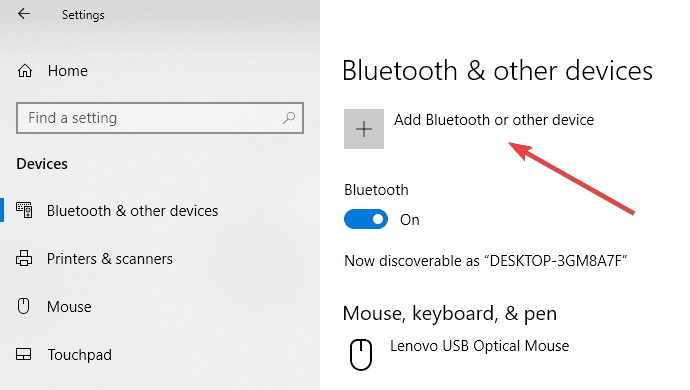
- में एक उपकरण जोड़ें पेज, क्लिक करें वायरलेस डिस्प्ले या डॉक.
- आपको यहां सूचीबद्ध डिस्प्ले डिवाइस को देखने में सक्षम होना चाहिए। उस पर क्लिक करें और अब आप इसके लिए तैयार हैं आईना तो आप का विंडोज 10 डिस्प्ले इस पर।
हालाँकि, यदि आप Roku TV को मिरर करने में असमर्थ हैं, तो आपके लिए अच्छा होगा अपडेट करें तो आप का वाई-फाई और डिस्प्ले ड्राइवर. आप पर जाकर ऐसा कर सकते हैं डिवाइस मैनेजर > दाएँ क्लिक करें पर वाई-फाई और डिस्प्ले डिवाइस > ड्राइवर अपडेट करें तथा ऑन-स्क्रीन निर्देशों का पालन करें.
विंडोज 10 फोन से स्क्रीन मिररिंग
हालांकि एक मरती हुई नस्ल हालांकि अभी भी कुछ उपयोगकर्ता हो सकते हैं जो उनकी सामग्री को मिरर करने के लिए उत्सुक हों विंडोज फ़ोन युक्ति।
हालाँकि, प्रक्रिया विंडोज 10 चलाने वाले किसी भी पीसी या टैबलेट के समान ही है, सिवाय इसके कि फोन मिराकास्ट मानक के साथ संगत होना चाहिए Roku स्क्रीन मिररिंग के लिए उपयोग करता है।
नोकिया लूमिया 1520 या एचटीसी वन M8 संगत उपकरण हुआ करते थे जबकि लूमिया 950 तथा 950 एक्सएल से जोड़ता है Miracast के माध्यम से विंडोज 10 मोबाइल के लिए कॉन्टिनम ऐप.
तो, आपके पास यह है, Roku के माध्यम से टीवी पर अपने विंडोज 10 डिवाइस को मिरर करने के लिए एक व्यापक गाइड।
- क्या आप Roku TV को कंप्यूटर मॉनीटर के रूप में उपयोग कर सकते हैं?
 अभी भी समस्याएं आ रही हैं?उन्हें इस टूल से ठीक करें:
अभी भी समस्याएं आ रही हैं?उन्हें इस टूल से ठीक करें:
- इस पीसी मरम्मत उपकरण को डाउनलोड करें TrustPilot.com पर बढ़िया रेटिंग दी गई है (इस पृष्ठ पर डाउनलोड शुरू होता है)।
- क्लिक स्कैन शुरू करें Windows समस्याएँ ढूँढ़ने के लिए जो PC समस्याएँ उत्पन्न कर सकती हैं।
- क्लिक सभी की मरम्मत पेटेंट प्रौद्योगिकियों के साथ मुद्दों को ठीक करने के लिए (हमारे पाठकों के लिए विशेष छूट)।
रेस्टोरो द्वारा डाउनलोड किया गया है 0 इस महीने पाठकों।
लगातार पूछे जाने वाले प्रश्न
Roku से स्क्रीन मिररिंग सक्षम करें, फिर अपने Windows डिवाइस को कनेक्ट करें। बस हमारी पूरी गाइड का पालन करें विंडोज 10 को Roku में कैसे मिरर करें.
जांचें कि क्या टीवी में किसी प्रकार की मिररिंग डिस्प्ले तकनीक है और सुनिश्चित करें कि वे चालू हैं। अपने विंडोज डिवाइस से कनेक्ट टू वायरलेस डिस्प्ले विकल्प चुनें। अगर आपको कनेक्ट करने में समस्या आ रही है, तो इसे जांचें समस्या को ठीक करने के बारे में मार्गदर्शन.
हां, आप ऐसा कर सकते हैं, और स्ट्रीमिंग डिवाइस जैसे गूगल क्रोमकास्ट, एप्पल टीवी, रोकु, और अन्य आपको अपने कंप्यूटर के डिस्प्ले आउटपुट को आपके घर में मौजूद किसी भी टीवी स्क्रीन के साथ साझा करने देंगे।


![वाह: एक स्ट्रीमिंग त्रुटि हुई है [हल]](/f/c54343673a2662a717e92116222494cb.jpg?width=300&height=460)